效果图:
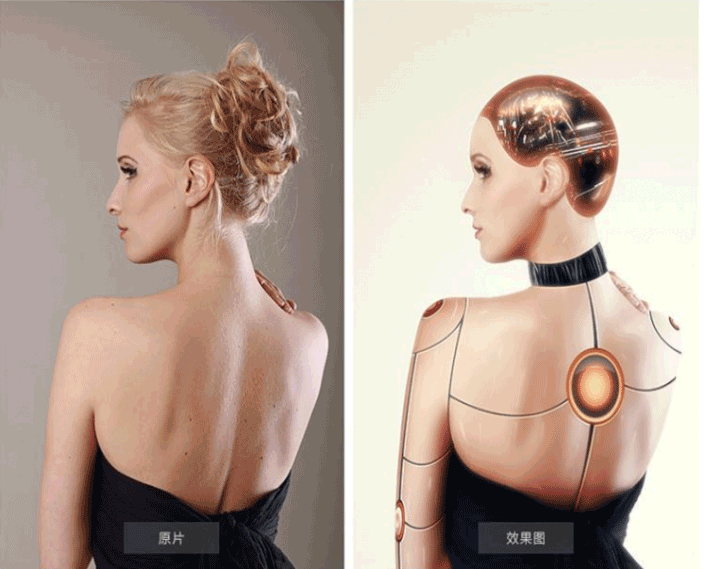
新建一个宽2500像素,高3750像素的画布,将人物素材拖入进去并适当调整位置,然后使用修补工具(J)修补背面的黑点,最后选择一个磨皮方式进行磨皮处理。

合并可见图层(Ctrl+Shift+Alt+E),运用钢笔工具(P)进行抠图处理。

新建一个径向渐变背坝圈层,中心色值:f1ede8,色值;#dSd2c8。
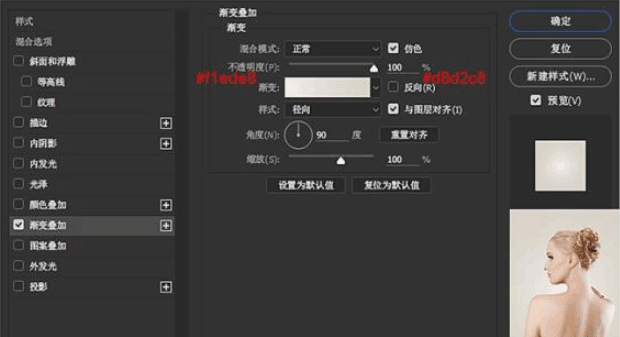
处理头部 ,画形状、置入机械素材、添加内阴影、添加高光、加色处理。




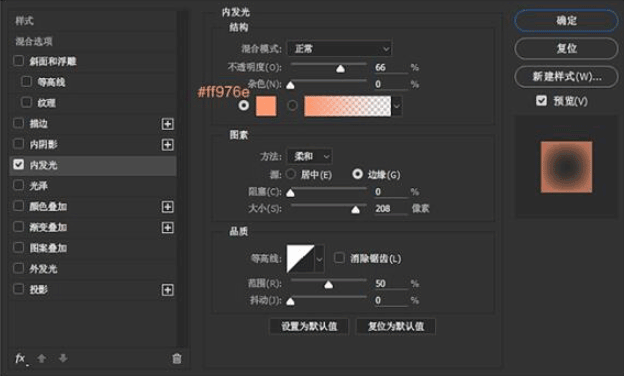
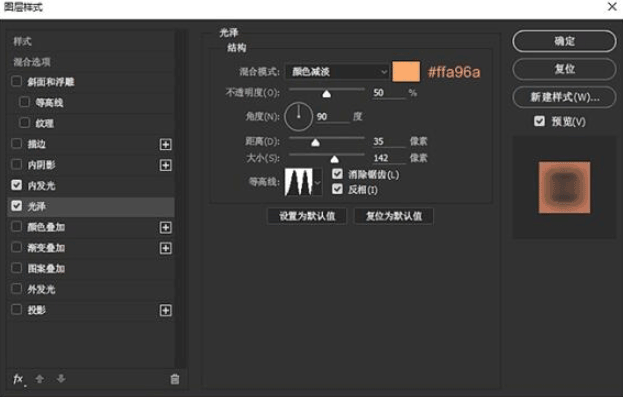
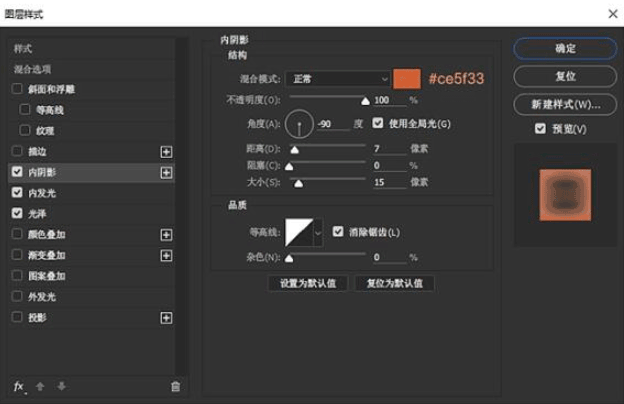
接下来添加身上的纹理,再添加前最好用画笔工具把大概的示意图画出来,条纹并不是随意添加的,在这里要注意人的骨骼结构。



以一条线为例,当做完路径后右键选择描边路径,勾选模拟压力后做出来的效果就是两边尖尖的。
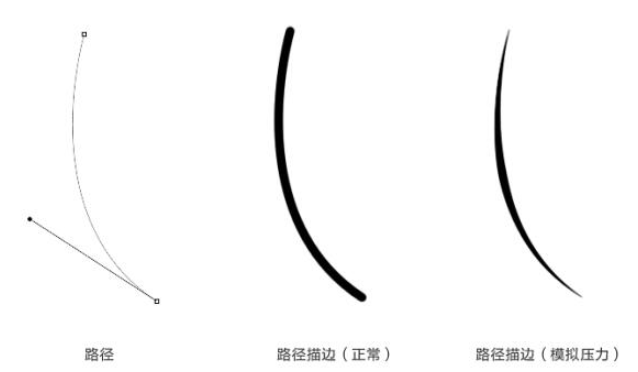
如果勾选模拟压力后没有出现这个效果的话,按F5进入画笔设置。
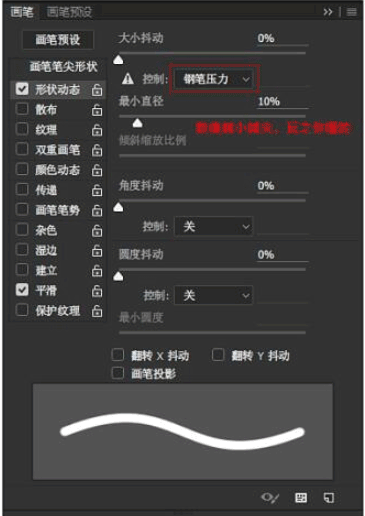
为模特添加条纹,肩膀上的条纹是由两条线组成,一条为暗线,一条为明线。这是一种方法,另一种方法是只做一条描边,然后为这条描边图层添加图层样式,在阴影选择处打勾,模式改为正常,颜色还是调的亮一些,剩下的距离、大小依情况而定。
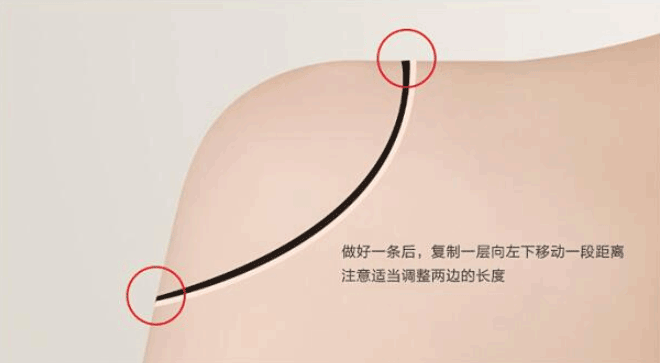
手臂上的关节处是由几个椭圆形构成,可以把这几个椭圈放到一个组里,然后为这个组创建一个人物的剪切蒙版,这样多余出来的椭固就不会“溢”出来。
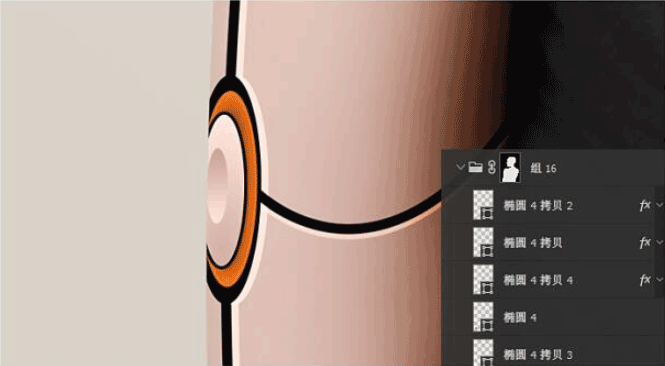
背部的灯也是由几个椭园形组成,然后再添加一些简单的图层样式,最后在加一个小高光。
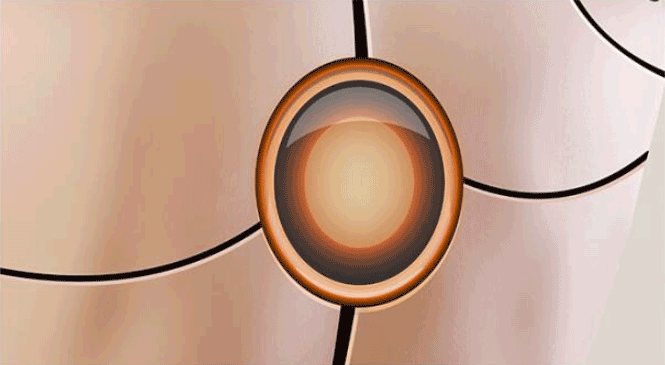
颈部这部分跟大脑部分类似,也是先面形状,然后置入素材,最后再用黑色画笔涂抹,这是为了做出一种屋次感。

把剩下的部分完成。

接下来添加整体的光透质感,新建图层,图层模式改为“叠加”,使用画笔工具,适当降低透明度和流量,变换使用白色和黑色画笔,黑色加深,白色提亮。

使用小笔刷白色画笔,适当降低不遇明度和流量,在皮肤表面涂上一些线条,这样可以更好的提升皮肤的质感。
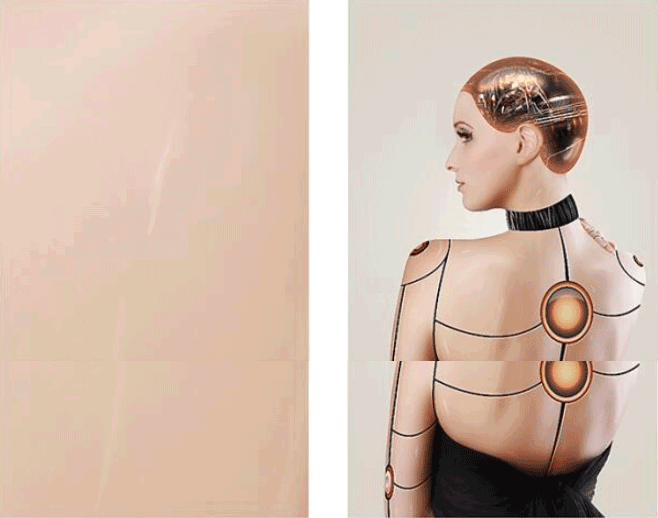
完成皮肤质感的修饰后,对整体的一个调色处理,调色因人而异。
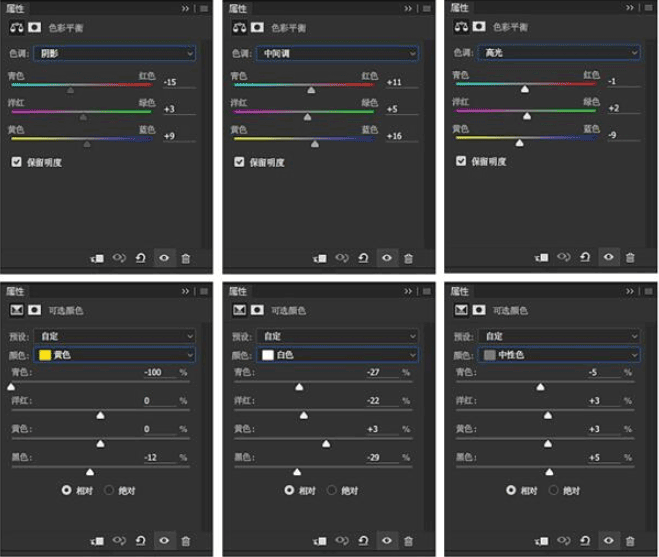






全部回复
